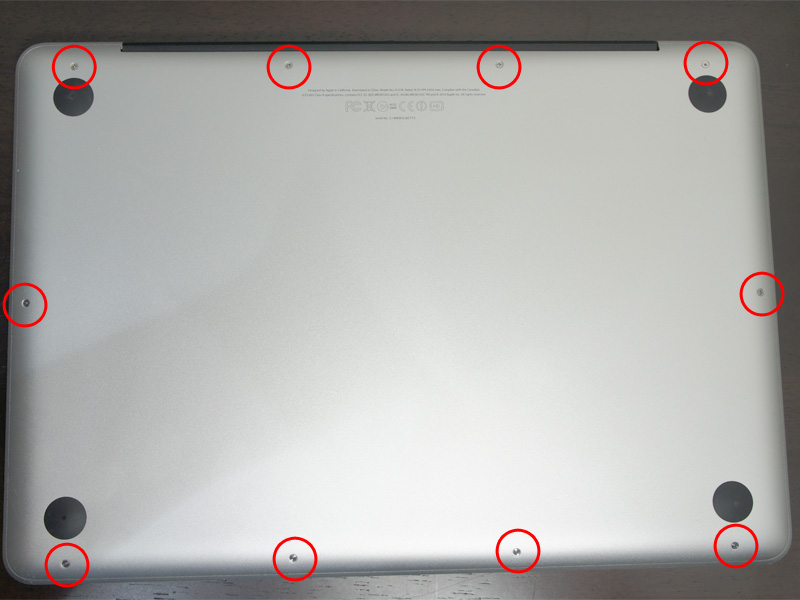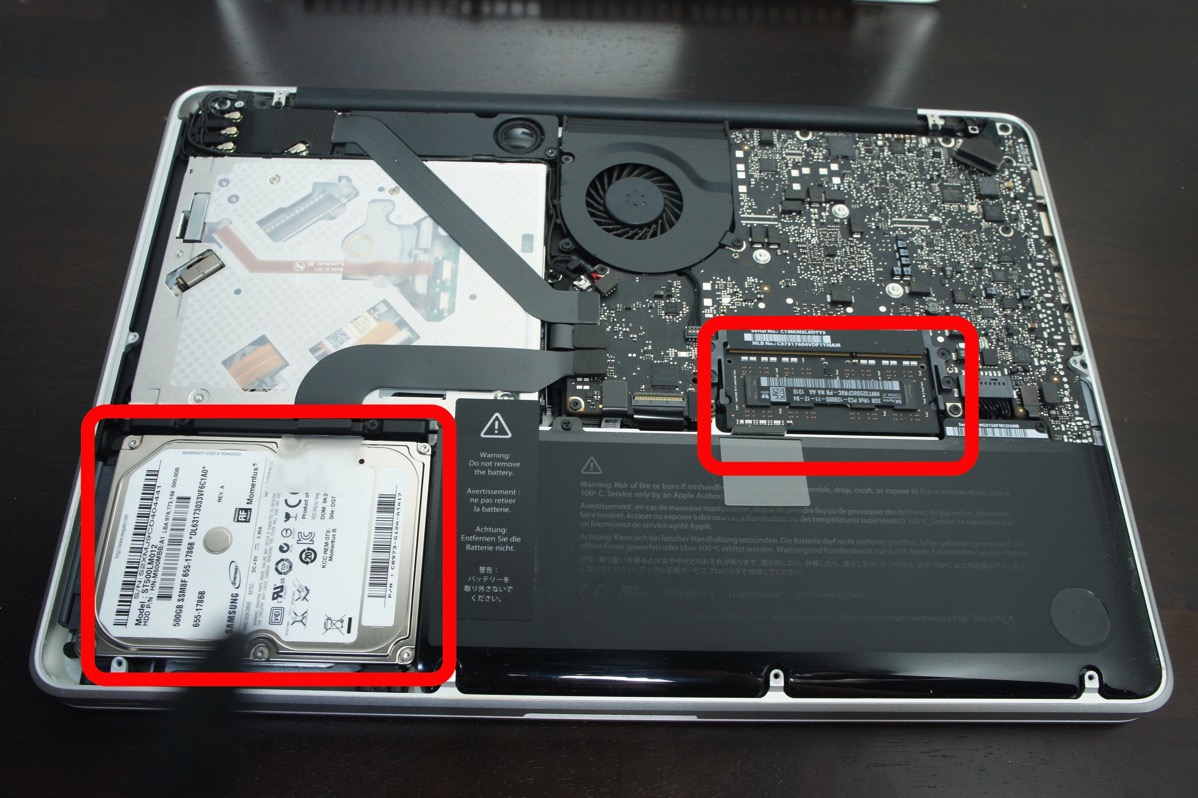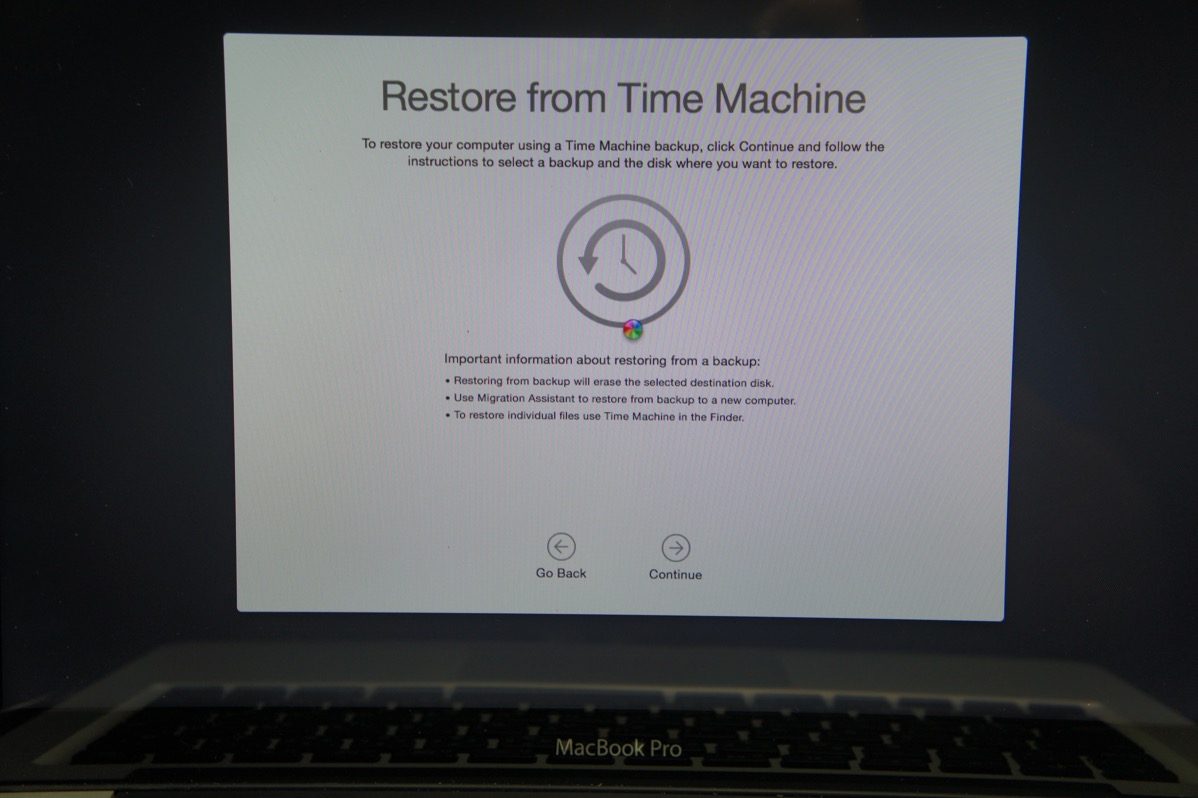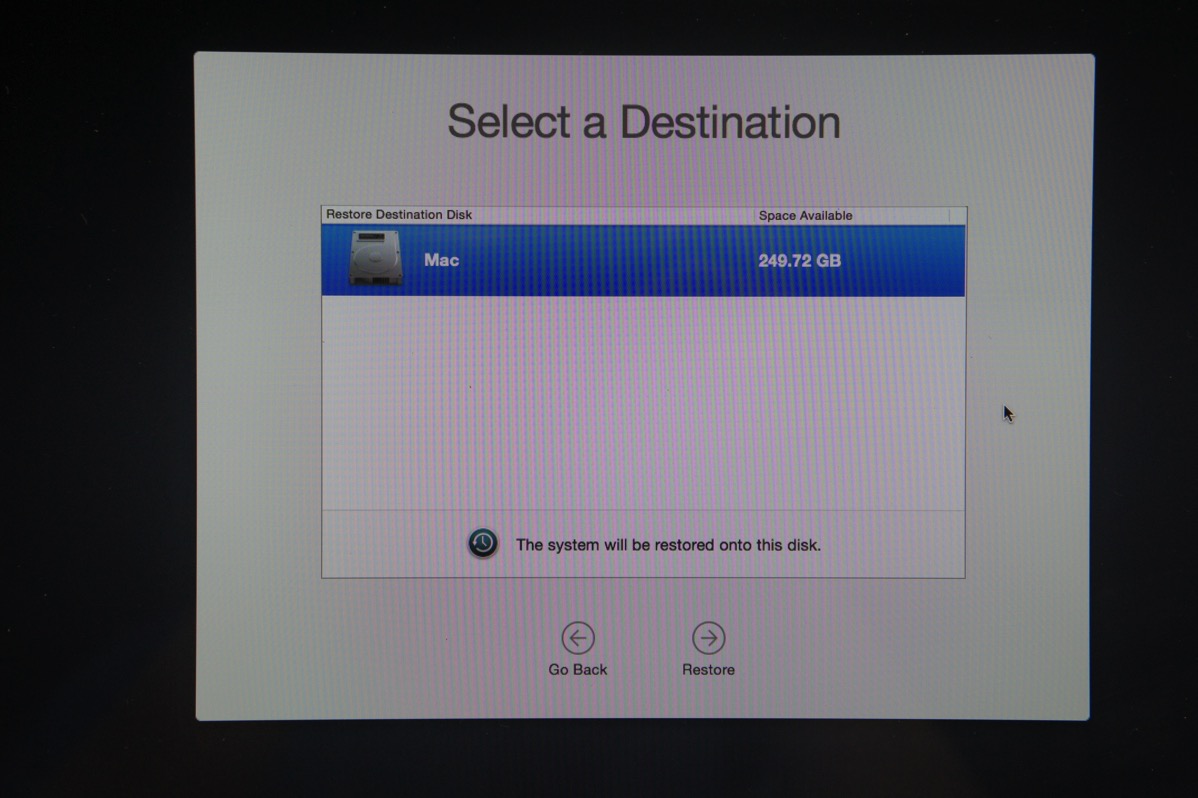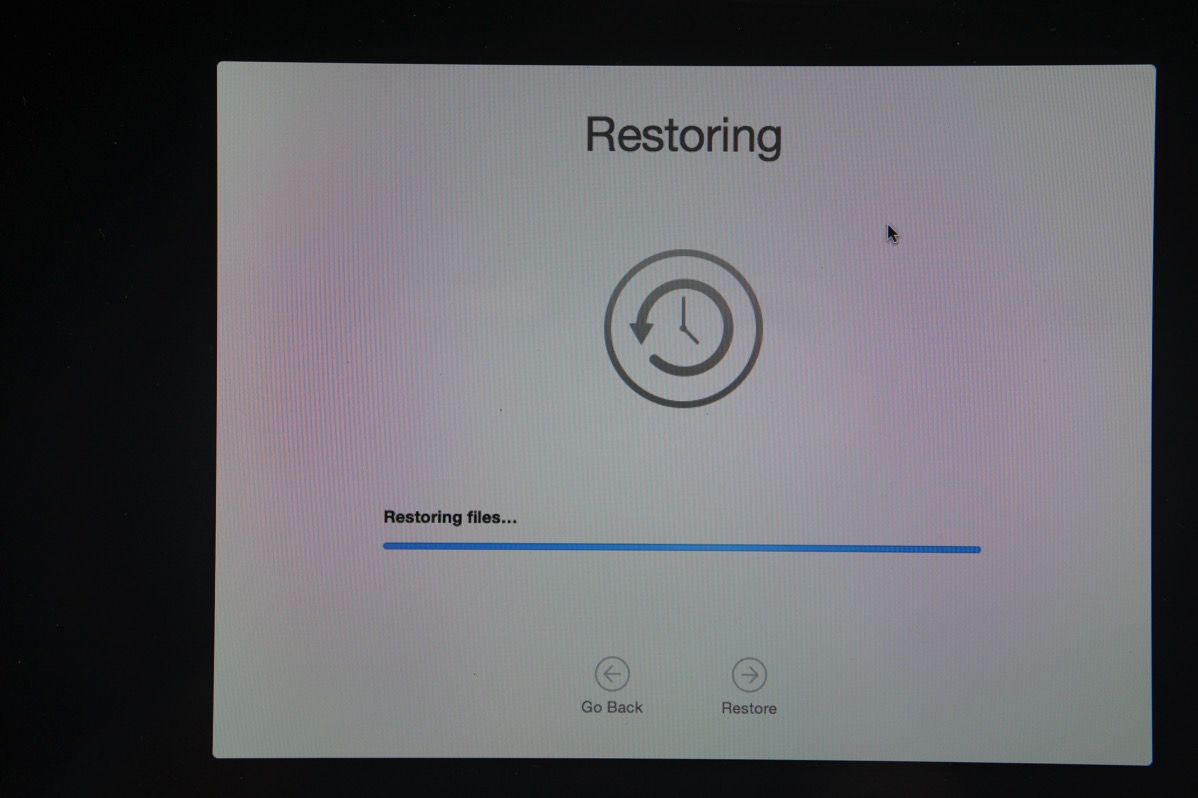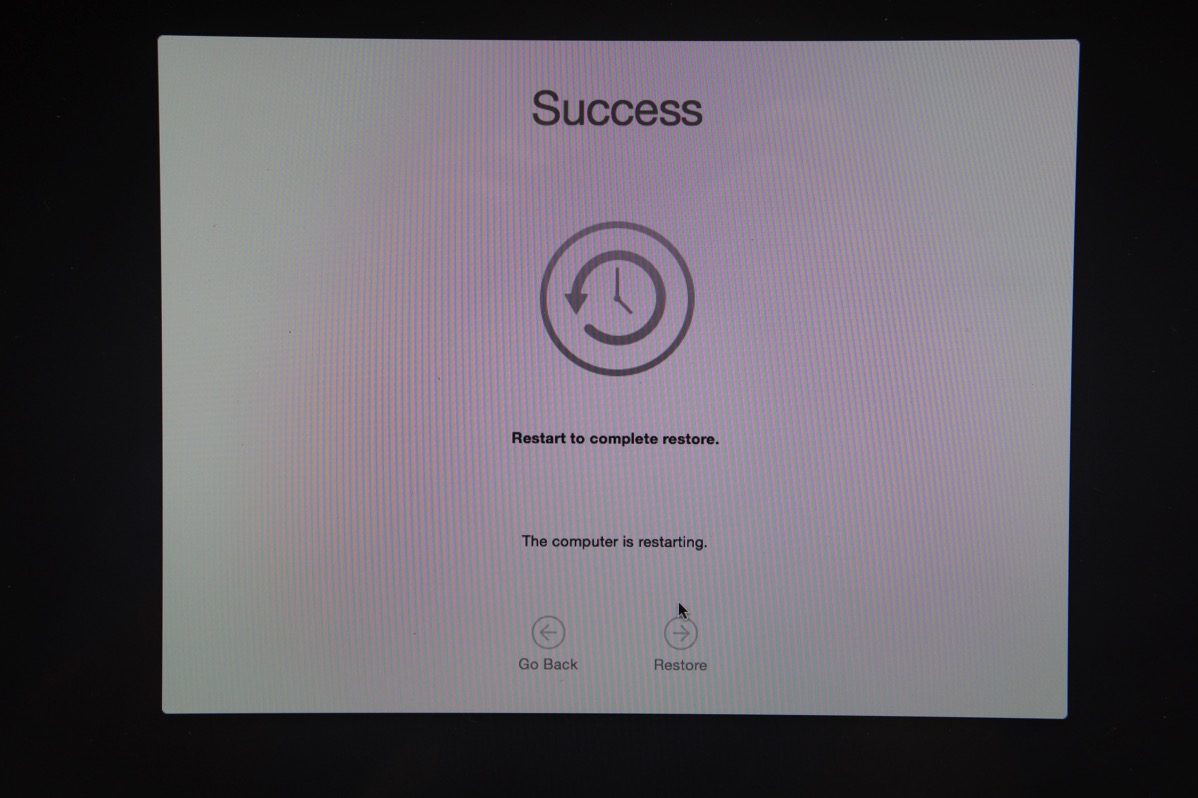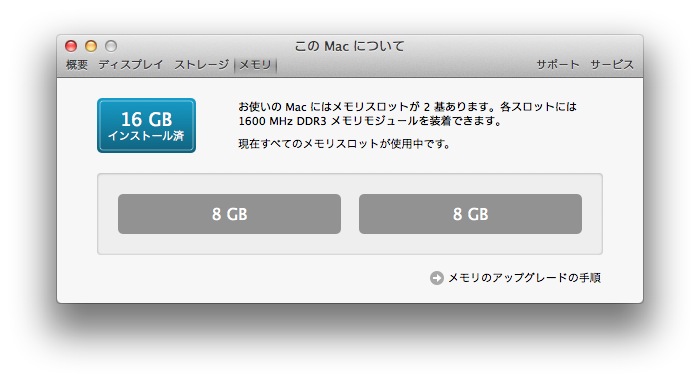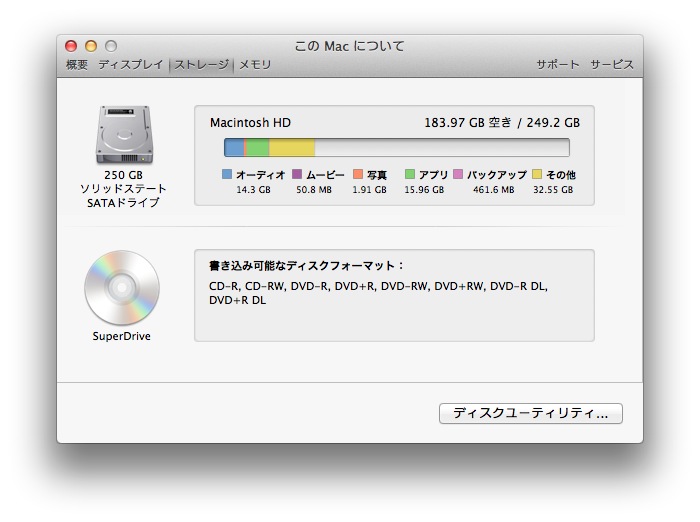2015年5月現在、Macノートで唯一メモリ、HDDを交換できるMacBook Pro(MD101J/A)を購入しました。早速メモリを16GB、HDD 500GBからSSD 250GB、メモリを16GBに交換してみました。その交換手順をご紹介します。
メモリ、SSD交換するに当たって、下記サイトを参考にしました。
参考:MacBook Pro をメモリ16GB+SSDへ換装
スポンサードリンク
準備するもの
MacBook Pro(MD101J/A)をを分解するために精密ドライバー、HDDを取り外し、HDDに付いている固定部品を付け替えるためには特殊なドライバーが必要となります。別の機会でまた使うかもしれないのでアマゾンで工具一式をサクッと購入しました。
外付けハードディスクは、HDDからSSDをに移行する際にデータをバックアップするときに必要です。いつもデータのバックアップとして使用しているものを使用しました。
- 工具(精密ドライバー、トルクドライバー)
- 外付けハードディスク
交換するメモリとSSD
交換する16GBメモリと容量250GB SSDはネットのレビューや価格の安いタイプを選択しました。メモリはTranscendのJM1600KSH-16GK、SSDはサムスンのMZ-7TE250B/ITを購入しました。価格はメモリは約16000円、SSDは約13,000円でした。精密ドライバーと一緒にアマゾンで購入。
MacBook Pro(MD101J/A)を分解する
まずはMacBook Pro(MD101J/A)を分解し、メモリ、HDDを確認しましょう。本体を裏返し、写真の赤丸部分のネジを精密ドライバーで緩めます。ネジは10箇所あり、場所によって長さや大きさが異なるので気をつけましょう。
すべてのネジを緩めて軽く力を入れると、簡単にカバーをはずすことができます。
HDDやメモリがみえてきました。写真の赤丸部分がHDDとメモリです。
メモリを交換する方法
まずはメモリから交換しましょう。MacBook Pro(MD101J/A)は標準で4GBですが、16GBに大増量します。
写真赤丸部分がメモリ部分です。メモリ左右が固定されているので内側から外側に向けてロックを解除することで外すことができます。
ロックを外したらゆっくり外していきましょう。
一枚外すとしたからもう一枚メモリが出てきます、先ほどと同様に内側からロックを解除して外していきます。
2枚のメモリを外すとこんな感じです。
外した逆の手順でメモリを挿していきます。コツとしては最初は斜めに挿して、奥まで差し込んだら寝かせる感覚です。以上でメモリ交換完了です。フタを開けてメモリ交換まで時間は約10分程度でした。
スポンサードリンク
メモリとSSDを交換してみて
HDDをSSDに交換する手順としては、まず、HDDデータをバックアップ、HDDからSSDに交換、SSDをフォーマット、バックアップから復元という手順となります。
まずはデータをバックアップ
HDDからSSDをに交換する前にHDDに保存されているデータをバックアップしましょう。MaacにはTimeMachineという便器な機能が付いているのでそれを使ってバックアップします。あらかじめ用意しておいた外付けハードディスクをMacに挿し、TimeMachineで外付けハードディスクにデータをバックアップしておきます。
HDDの場所を確認
HDDの場所はバッテリー横にあります。
HDDをSSDに交換
HDDの横に固定されている部分を精密ドライバーで緩めます。
完全に緩めるとHDDを本体から外すことができました。
まだ、HDD部にコネクタが刺さっているのでコネクタを外します。
HDDにの左右には本体に固定するための突起がついています。これを特殊ネジでゆるめて交換するSSD交換につけます。もし特殊ドライバがなければ、ラジオペンチでもいけるかもしれません。
HDDを外した手順と逆の手順でSSDを固定していき交換は完了です。次にデータをバックアップから戻していきましょう。
HDDからSSDにデータを復元する
SSDに交換した状態ではデータが入っていません。まずSSDをフォーマットしてTimeMachineで保存したデータから復元しましょう。まずは、Macを起動する時にキーボードの「command」+「R」を押しながら電源ボタンを押して起動させます。
OS X Utilities画面が表示されるので一番下のディスクユーティリティを選択します。
フォーマットを行います。交換したSSDを選択し、真ん中のパーティションタブを選択し、画面右下の「Apply」を選択します。無事完了したらウィンドウを閉じ、最初の画面にもどります。
今回はTimeMachineでバックアップしたデータから復元するので、一番上の項目を選択します。
TimeMachineからデータを復元する画面に進みます。
復元に使用するTimeMachineデータ選択画面に進みます。外付けハードディスクに保存されているデータを選択しましょう。
TimeMachineのデータを選択します。
データ復元先を選択します。
復元中となり、完了するまでしばらく待ちましょう。容量にもよりますが、私の場合、約20分程度で完了しました。
無事完了しました。これでHDDからSSDに移行することができました。
メモリとSSDを交換してみて
MacBook Pro(MD101J/A)のメモリを16GBに、HDDからSSD250GBに無事交換することができました。メモリ交換をしたことがある方であれば得にトラブルこともない作業だと思います。
メモリ交換後念のためちゃんと16GBになっているか確認してみましょう。左上のAppleマークから「このMacについて」を選択し、メモリボタンを選択します。ちゃんと16GBに認識されていますね。
SSDも無事認識されていました。
性能を比較してみた
いい記念だったので、どれだけ性能がアップしたのか比較してみました。ベンチマークソフトはMacではおなじみのXbenchを使用しました。
メモリ、SSD交換前
Results 168.74
System Info
Xbench Version 1.3
System Version 10.8.5 (12F45)
Physical RAM 4096 MB
Model MacBookPro9,2
Drive Type APPLE HDD ST500LM012
CPU Test 243.28
GCD Loop 330.24 17.41 Mops/sec
Floating Point Basic 236.53 5.62 Gflop/sec
vecLib FFT 141.78 4.68 Gflop/sec
Floating Point Library 468.74 81.62 Mops/sec
Memory Test 593.89
System 624.26
Allocate 2495.44 9.16 Malloc/sec
Fill 429.45 20880.95 MB/sec
Copy 481.60 9947.29 MB/sec
Stream 566.34
Copy 564.82 11666.03 MB/sec
Scale 569.88 11773.48 MB/sec
Add 582.10 12400.01 MB/sec
Triad 549.52 11755.61 MB/sec
Quartz Graphics Test 408.32
Line 471.14 31.37 Klines/sec [50% alpha]
Rectangle 522.44 155.98 Krects/sec [50% alpha]
Circle 387.18 31.56 Kcircles/sec [50% alpha]
Bezier 350.86 8.85 Kbeziers/sec [50% alpha]
Text 360.25 22.54 Kchars/sec
OpenGL Graphics Test 259.48
Spinning Squares 259.48 329.17 frames/sec
User Interface Test 163.18
Elements 163.18 748.93 refresh/sec
Disk Test 57.70
Sequential 74.98
Uncached Write 182.31 111.93 MB/sec [4K blocks]
Uncached Write 50.58 28.62 MB/sec [256K blocks]
Uncached Read 45.19 13.23 MB/sec [4K blocks]
Uncached Read 167.62 84.24 MB/sec [256K blocks]
Random 46.89
Uncached Write 18.88 2.00 MB/sec [4K blocks]
Uncached Write 131.49 42.09 MB/sec [256K blocks]
Uncached Read 58.97 0.42 MB/sec [4K blocks]
Uncached Read 128.37 23.82 MB/sec [256K blocks]
メモリ16GB、SSD換装後
Results 330.63
System Info
Xbench Version 1.3
System Version 10.8.5 (12F2518)
Physical RAM 16384 MB
Model MacBookPro9,2
Drive Type Samsung SSD 840 EVO 250GB
CPU Test 237.87
GCD Loop 324.07 17.08 Mops/sec
Floating Point Basic 224.97 5.35 Gflop/sec
vecLib FFT 140.21 4.63 Gflop/sec
Floating Point Library 464.53 80.89 Mops/sec
Memory Test 624.63
System 621.24
Allocate 2416.23 8.87 Malloc/sec
Fill 437.14 21254.99 MB/sec
Copy 470.01 9707.85 MB/sec
Stream 628.07
Copy 616.00 12723.27 MB/sec
Scale 620.26 12814.37 MB/sec
Add 647.15 13785.72 MB/sec
Triad 629.76 13472.07 MB/sec
Quartz Graphics Test 469.26
Line 524.06 34.89 Klines/sec [50% alpha]
Rectangle 602.73 179.95 Krects/sec [50% alpha]
Circle 430.94 35.13 Kcircles/sec [50% alpha]
Bezier 412.53 10.40 Kbeziers/sec [50% alpha]
Text 426.75 26.70 Kchars/sec
OpenGL Graphics Test 260.38
Spinning Squares 260.38 330.31 frames/sec
User Interface Test 213.20
Elements 213.20 978.48 refresh/sec
Disk Test 595.19
Sequential 361.74
Uncached Write 870.17 534.27 MB/sec [4K blocks]
Uncached Write 559.11 316.34 MB/sec [256K blocks]
Uncached Read 150.87 44.15 MB/sec [4K blocks]
Uncached Read 670.43 336.95 MB/sec [256K blocks]
Random 1678.18
Uncached Write 2027.27 214.61 MB/sec [4K blocks]
Uncached Write 987.18 316.03 MB/sec [256K blocks]
Uncached Read 3761.02 26.65 MB/sec [4K blocks]
Uncached Read 1635.62 303.50 MB/sec [256K blocks]
CPUスコアは変わらずですが、ディスクの読み込みが速度が倍以上になっているのと、Quartz Graphics項目の数値もアップしています。体感的にも電源ボタンを押してからの起動やアプリケーションの立ち上げなどもっさり感はなくなりました。メモリも常時8GB程度余裕がある感じで、動画編集や画像編集などの際に本領発揮してくれそうです。
スポンサードリンク